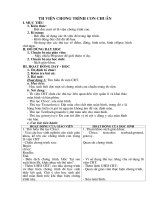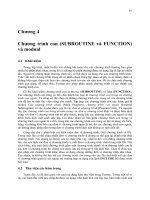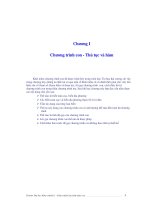Thư viện chương trình con chuẩn ppsx
Bạn đang xem bản rút gọn của tài liệu. Xem và tải ngay bản đầy đủ của tài liệu tại đây (127.13 KB, 17 trang )
Thư viện chương trình
con chuẩn
I. Mục tiêu
1. Kiến thức:
- Biết được một số thư viện chương trình con.
2. Kĩ năng:
- Bước đầu sử dụng được các thư viện đó trong lập trình.
- Khởi động được chế độ đồ họa.
- Sử dụng được các thủ tục vẽ điểm, đường kính, hình tròn, hình ellipse,
hình chữ nhật.
II. Đồ dùng dạy học
1. Chuẩn bị của giáo viên.
- máy chiếu Projector để giới thiệu ví dụ.
2. Chuẩn bị của học sinh.
- Sách giáo khoa.
III. Hoạt động dạy – học .
1. Hoạt động 1: Tìm hiểu thư viện CRT.
a. Mục tiêu:
- Học sinh biết được một số chương trình con chuẩn trong thư viện.
b. Nội dung:
- Thư viện CRT chứa các thủ tục liên quan đến việc quản lí và khai thác
màn hình và bàn phím.
- Thủ tục Clrcr: xóa màn hình.
- Thủ tục Ttextcolor(c): Đặt màu cho chữ trên màn hình, trong đó c là
hằng hoặc biến có giá trị nguyên không âm để xác định màu.
- thủ tục textbackground(c): Đặt màu cho nền của màn hình.
- Thủ tục Gotoxy(x,y): Đưa con trỏ đến vị trí cột x dòng y của màn hình
văn bản.
c. Các bước tiến hành:
hướng dẫn của giáo viên Hoạt động của học sinh
1. Tìm hiểu thủ tục Clrscr.
- Yêu cầu học sinh nghiên cứu
sách giáo khoa, kể tên các chương
trình con trong thư viện CRT.
1. Tham khảo sách giáo khoa:
- Clrscr,
textcolor, textbackground, gotoxy.
- Chiếu chương trình sau:
Begin
clrscr;
Readln;
End.
- Biên dịch chương trình. Hỏi: Tại
sao xuất hiện lỗi? Khắc phục như thế
nào?
- Thêm Uses CRT; vào đầu
chương trình và thực hiện chương
trình để học sinh thấy kết quả. Chú ý
cho học sinh ghi nhớ màn hình trước
lúc thực hiện chương trình này.
- Hỏi: Chức năng của thủ tục
Clrscr;
2. Tìm hiểu thủ tục textcolor.
- Chiếu chương trình ví dụ:
Uses CRT;
begin
- Quan sát chương trình.
- Vì sử dụng thủ tục nhưng chưa
sử dụng thư viện CRT.
- Thêm lệnh USES CRT ;
- Quan sát giáo viên thực hiện
chương trình.
- Xóa màn hình.
- Quan sát chương trình.
Write(‘chua dat mau chu’);
textcolor(4);
Write(‘Da dat mau chu la do’);
Readln;
End.
- Thực hiện chương trình để học
sinh thấy kết quả.
- hỏi: Chức năng của
lệnh
textxolor(4);
3. Tìm hiểu thủ tục
Textbackground.
- Chiếu chương trình ví dụ:
uses CRT;
Begin
Textbackground(1);
Writeln(‘da lat lai mau nen’);
Readln;
End.
- Thực hiện chương trình để học
- Quan sát kết quả chương trình
- Đặt màu chữ thành màu đỏ.
- Quan sát chương trình
- Quan sát kết quả chương trình.
- Đặt màu chữ nền thành màu
xanh trời.
sinh thấy kết quả.
- Hỏi: Chức năng của lệnh
Textbackground(1);
4. Tìm hiểu thủ tục gotoxy.
- Chiếu chương trình ví dụ:
Uses CRT;
Begin
Writeln(‘Con tro dang dung o cot
10 dong 20’);
Gotoxy(10,20);
Readln;
End.
- Thực hiện chương trình để học
sinh thấy kết quả.
- Hỏi: Chức năng của lệnh
Gotoxy(10,20);
- Quan sát chương trình.
- Quan sát kết quả chương trình.
- Đưa con trỏ về vị trí cột 10
dòng 20.
2. Hoạt động 2: Tìm hiểu thư viện graph của ngôn ngữ lập trình Pascal.
a. Mục tiêu:
- Học sinh biết được cách khởi động và thoát chế độ đồ họa.
b. Nội dung:
- Thư viện Graph chứa các chương trình con phục vụ khai thác khả năng
đồ họa của máy tính ở mức độ thông dụng như vẽ điểm, đường, tô màu
- Các thiết bị và hcương trình hỗ trợ họa:
+ Có hai chế độ àn hình: Đồ họa văn bản.
+ Bảng mạch điều khiển màn hình là thiết bị đảm bảo tương tác
giữa bộ xử lí và màn hình để thể hiện các chế độ phân giải và màu sắc.
+ Turbo Pascal cung cấp các chương trình điều khiển (có phần
mở rộng là BGI) tương ứng với các loại card đồ họa. Khi khởi động chế độ
đồ họa cần chỉ ra đường dẫn đến chương trình này.
+ Tọa độ màn hình đồ họa được đánh giá số từ 0. Cột được đánh
số từ phải sang trái, dòng được ấnh số từ trên xuống dưới. Giá trị lớn nhất
của toạn độ dòng và tọa độ cột được gọi là độ phân giải của màn hình.
+ Để thực hiện được chức năng đồ họa cần sử dụng các thủ tục
và hàm trong thư viện Graph.
- Khởi động chế độ đồ họa: Initgraph(dr,md:integer;pth:string);
dr: Là số hiệu của trình điều khiển BGI.
md: Là số hiệu của độ phân giải.
pth: Là đường dẫn đến các tệp BGI.
- Kết thúc chế độ đồ họa trở về chế độ văn bản: Closegraph;
c. Các bước tiến hành:
hướng dẫn của giáo viên Hoạt động của học sinh
1. Yêu cầu học sinh nghiên cứu sách
giáo khoa để trả lời các câu hỏi:
- Hỏi: Các dạng dữ liệu nào có thể
được hiển thị trên màn hình?
- Hỏi: Nhiệm vụ chính của card màn
hình?
- Hỏi: Khi nói màn hình có độ phân
giải 640 x 480 là nói đến điều gì?
2. Đưa ra cấu trúc chung của thủ tục
khởi động đồ họa.
Initgraph(dr,md:integer;pth:string);
- Giải thích các thông số trong thủ tục
cho học sinh.
- Cho học sinh thấy một ví dụ khởi
động đồ họa.
3. giới thiệu thủ tục trở về chế độ văn
1. Tham khảo sách giáo khoa để
trả lời.
- Văn bản và hình ảnh.
- Làm cầu nối giữa CPU và
màn hình khi thể hiện thông tin.
- Là nói đến màn hình có 640
dòng và 480 cột.
2. Quan sát và theo dõi dẫn dắt
của giáo viên.
- Quan sát giáo viên thực hiện.
bản Closegraph;
- Yêu cầu học sinh khởi động chế độ
đồ họa và chuyển về chế độ văn bản.
3. Quan sát và so sánh giữa
hai chế độ văn bản và đồ họa.
- Thay phiên nhau thực hiện
việc chuyển đổi giữa hai chế độ
văn bản và đồ họa.
3. Hoạt động 3: Tìm hiểu các thủ tục vẽ điểm, đường và các hình thức cơ
bản.
a. Mục tiêu:
- Học sinh biết được các thủ tục vẽ điểm, đường và các hình cơ bản. Biết
được tên thủ tục, các tham số và chức năng của từng thủ tục.
b. Nội dung:
- Vẽ điểm: Putpixel(x,y:integer;color:word);
- Vẽ đường thẳng: Line(x1,y1,x2,y2:integer);
Lineto(x,y:integer);
Linere(dx,dy:integer);
- Vẽ hình tròn: Circle(x,y:integer ;r:word);
- Vẽ hình elip: Ellipse(x,y:integer; stangle,endangle,xr,yr:word);
- Vẽ hình chữ nhật: Rectangle(x1,y1,x2,y2:integer);
- Đặt màu cho nét vẽ: Setcolor(word);
c. Các bước tiến hành:
hướng dẫn của giáo viên Hoạt động của học sinh
1. Tìm hiểu thủ tục Putpixel
- Chiếu cấu trúc chung của thủ tục:
Putpixel(x,y:integer;color:word);
- Chiếu chương trình ví dụ.
Use graph
Begin
drive:=0;
initgraph(drive,mode, ‘c:\Tp\BGI’);
Putpixe1(12,40,15);
readln;
End.
- Thực hiện chương trình để học sinh thấy kết
quả.
- Hỏi: Chức năng của thủ tục Putpixel
2. Tìm hiểu thủ tục Line
- Chiếu cấu trúc chung của thủ tục:
1. Quan sát cấu trúc
chung và suy nghĩ để trả
lời câu hỏi.
- Quan sát chương trình.
- Quan sát kết quả của
chương trình.
- Vẽ một điểm có màu
Colỏ trên màn hình tại tọa
độ (x,y).
Line(x1,y1,x2,y2:integer);
- Chiếu chương trình ví dụ trên nhưng thay
lệnh Putpixel(12,40,15); bằng lệnh
line(1,1,20,20);
- Thực hiện chương trình để học sinh thấy kết
quả.
- Hỏi: Chức năng của thủ tục Line
3. Tìm hiểu thủ tục Lineto
- Chiếu cấu trúc chung của thủ tục:
Lineto(x,y:integer);
- Chiếu chương trình ví dụ trên nhưng thay
lệnh Putpixel(12,40,15); bằng lệnh
lineto(20,20);
- Thực hiện chương trình để học sinh thấy
được kết quả.
- Hỏi: Chức năng của thủ tục Lineto.
4. Tìm hiểu thủ tục Lineto.
2. Quan sát cấu trúc
chung và suy nghĩ để trả
lời câu hỏi.
- Quan sát chương
trình.
- Quan sát kết quả của
chương trình.
- Vẽ một đoạn thẳng từ
điểm có tọa độ (x1,y1)
đến điểm có tọa độ
(x2,y2).
3. Quan sát cấu trúc
chung và suy nghĩ để trả
lời câu hỏi.
- Quan sát chương
trình.
- Chiếu cấu trúc chung của thủ tục:
Linere(dx,dy:integer);
- Hỏi: Chức năng của thủ tục Linerel
5. Tìm hiểu thủ tục Circle, Ellipse,
Rectangle.
- Chiếu cấu trúc chung của các thủ tục:
Circle(x,y:integer; r:word);
Ellipse(x,y:integer;stabgle,endangle,xr,yr:word);
Rectangle(x1,y1,x2,y2:integer);
- Chiếu chương trình ví dụ
Use graph
Begin
drive:=0;
initgraph(drive,mode, ‘c:\Tp\BGI’);
Circle(12,40,30);
Ellipse(50,50,30,120,50,100:word);
Rectangle(100,100,200,200);
readln;
- Quan sát kết quả của
chương trình.
- Vẽ một đoạn thẳng từ
điểm hiện tại đến điểm có
tọa độ (x,y).
4. Quan sát cấu trúc
chung và suy nghĩ để trả
lời câu hỏi.
- Vẽ đoạn thăng nối
điểm hiện tại với điểm có
tọa độ bằng tọa độ điểm
hiện tại cộng với dx, dy.
5. Quan sát cấu trúc
chung và suy nghĩ để trả
lời câu hỏi.
End.
- Thực hiện chương trình để học sinh thấy
được kết quả.
- Hỏi: Chức năng của các thủ tục Circle,
Ellipse, Rectangle.
6. Tìm hiểu thủ tục Setcolor
- Chiếu cấu trúc chung của các thủ tục:
Setcolor(m:word);
- Chiếu chương trình ví dụ
Use graph
Begin
drive:=0;
initgraph(drive,mode, ‘c:\Tp\BGI’);
Circle(12,40,100);
Setcolor(4);
Circle(12,40,200);
- Quan sát chương
trình.
- Quan sát kết quả của
chương trình.
+ Circle: Vẽ một đường
tròn có tâm tại (x,y) và
bán kính r.
+ Ellipse: Vẽ cung của
ellipse có tâm tại điểm
readln;
End.
- Thực hiện chương trình để học sinh thấy kết
quả.
- Hỏi: Chức năng của thủ tục Lineto.
x,y với các bán kính trục
xr, yr, từ góc khởi đầu
stangle đến góc kết thúc
endangle.
6. Quan sát cấu trúc
chung và suy nghĩ để trả
lời câu hỏi.
- Quan sát chương
trình.
- Quan sát kết quả của
chương trình.
- Setcolor(m: word):
Đặt màu cho nét vẽ với
màu có s hiệu m.
4. Hoạt động 4: Tìm hiểu một số thư viện khác.
a. Mục tiêu:
- Học sinh biết được tên và chức năng của thư viện: System, Dos,
Printer.
b. Nội dung:
- Thư viện System chứa các hàm sơ cấp và các thủ tục vào/ra mà các
chương trình đều dùng tới.
- Thư viện Dos chứa các thủ tục cho phép thực hiện trực tiếp các lệnh
như tạo thư mục, thiết lập ngày, giờ hệ thống.
- Thư viện Printer cung cấp các thủ tục làm việc với máy in.
c. Các bước tiến hành:
hướng dẫn của giáo viên Hoạt động của học sinh
1. Yêu cầu học sinh nghiên cứu
sáhc giáo khoa, nêu tên các thư viện.
1. Các thư viện: System, Dos,
Printer.
2. Yêu cầu học sinh nêu chức năng
của mỗi thư viện.
2. Chức năng mỗi thư viện:
- System: Chứa các hàm và thủ tục
vào/ra sơ cấp.
- Dos: Chứa các thủ tục như tạo
thư mục, đóng mở file
- printer: Chứa các thủ tục liên
quan đến máy in.
5. Hoạt động 5: Rèn luyện kĩ năng lập trình.
a. Mục tiêu:
- Bứpc đầu học sinh sử dụng được các thủ tục của thư viện graph để viết
chương trình vẽ một số hình cơ bản.
b. Nội dung:
- Viết chương trình bẽ 20 hình tròn lông nhau có tọa độ tâmm là điểm
chính giữa của màn hình, các hình có bán kính cách nhau 5 điểm ảnh.
c. Các bước tiến hành:
hướng dẫn của giáo viên Hoạt động của học sinh
1. Giới thiệu nội dung yêu cầu lên 1. Quan sát yêu cầu của giáo viên.
bảng.
Định hướng cách giải quyết vấn
đề cho học sinh.
- Thủ tục để vẽ được một hình
tròn cs tâm là điểm chính giữa màn
hình.
- Cần bao nhiêu lệnh như vậy,
dùng cấu trúc nào để điều khiển.
2. chia lớp làm 3 nhóm. 01 nhóm
viết chương trình trên máy. 02
nhóm viết lên bìa trong.
- Thu phiếu trả lời. Chiếu lên
bảng , gọi học sinh nhóm khác
nhận xét đánh giá. Sửa chương
trình hoàn chỉnh cho học sinh viết
trên máy.
3. thực hiện chương trình trên
máy để học sinh thấy được kết quả.
Circle(x,y:integet;r:word);
- Cần 20 lệnh, nên dùng cấu trúc For
để chương trình ngắn gọn.
2. Thảo luận theo nhóm để viết
chương trình lên giấy bìa trong.
- Báo cáo kết quả viết được.
- Nhận xét, đánh giá và bổ sung
thiếu sót của các nhóm khác.
3. Quan sát kết quả trên màn hình.
IV. Đánh giá cuối bài
1. Những nội dung đã học.
- Thư viện chương tình con cung cấp những chương trình con chuẩn
nhằm mở rộng khả năng ứng dụng.
- Khởi động chế độ đồ họa. Chuyển từ chế độ màn hình đồ hoa sang chế
độ màn hình văn bản.
- Thủ tục vẽ điểm, đường, hình cơ bản: Hình tròn, hình chữ nhật, hình
ellipse.
2. Câu hỏi và bài tập về nhà.
- Đọc bài đọc thêm 4: Âm thanh, sách giáo khoa, trang 118.